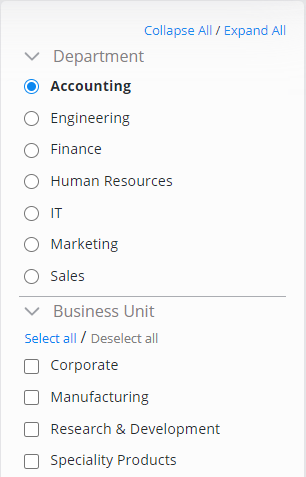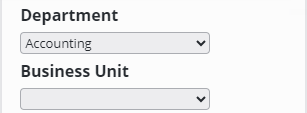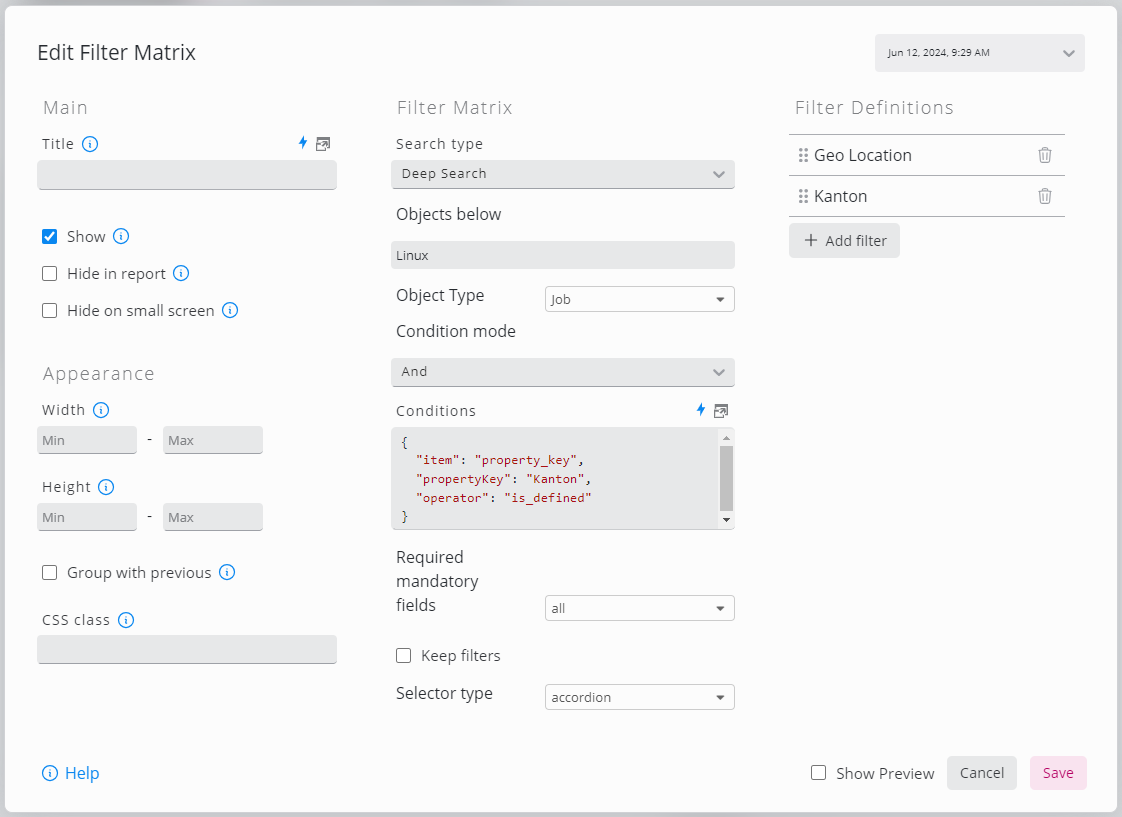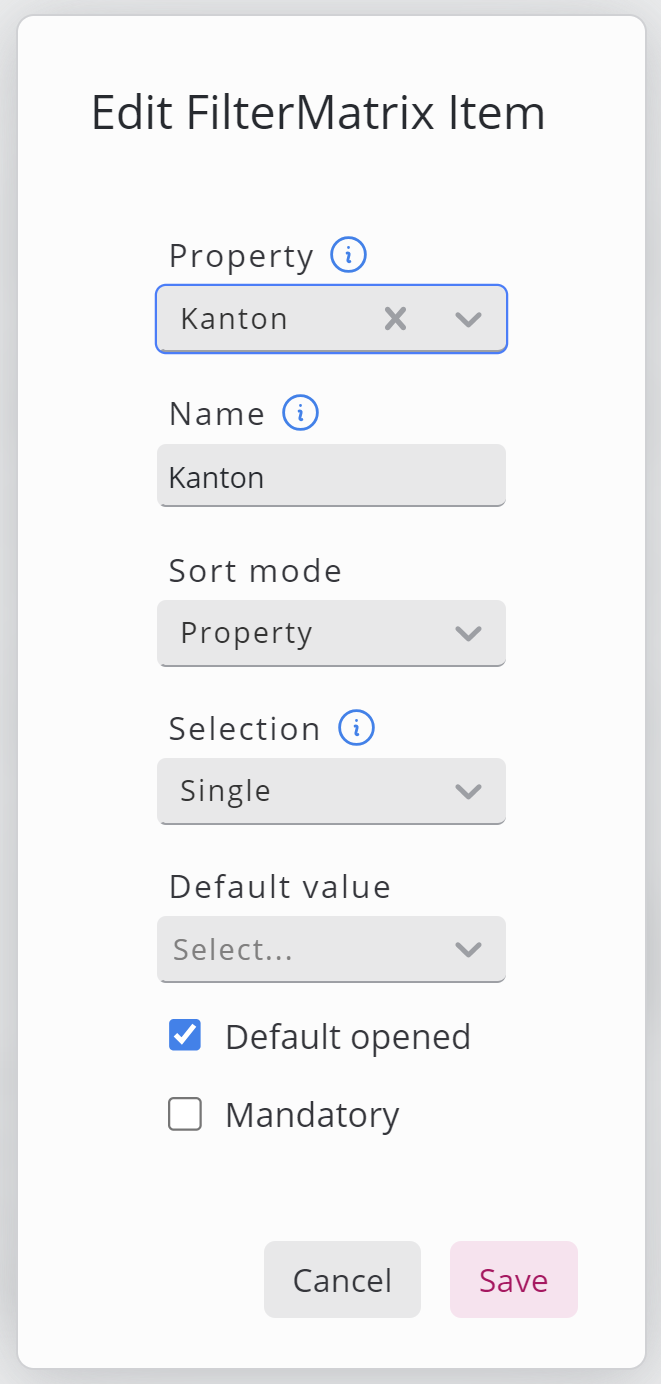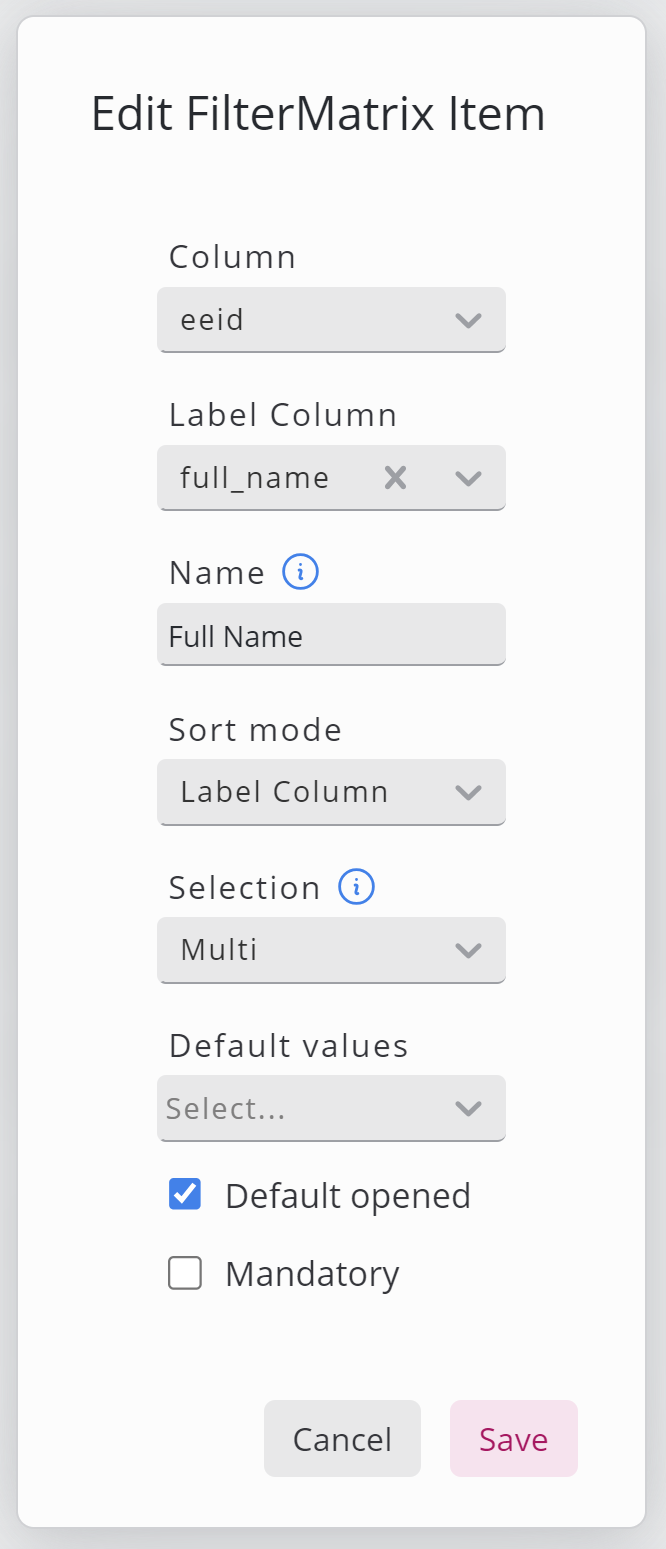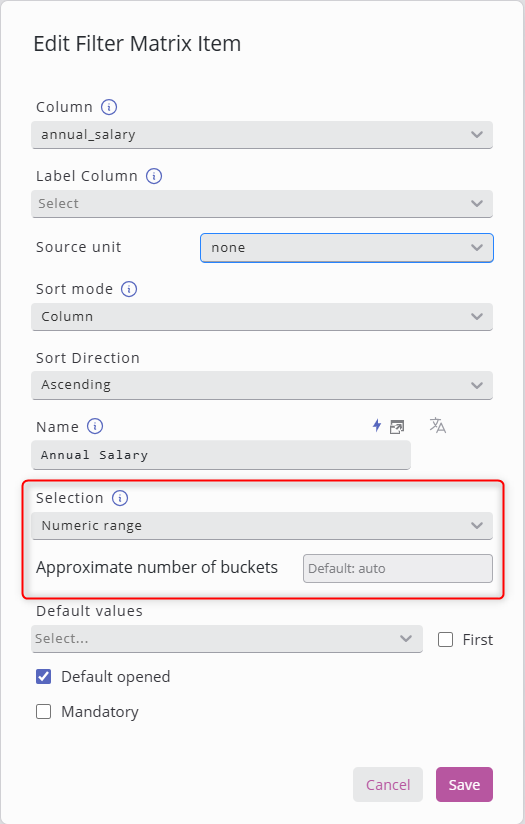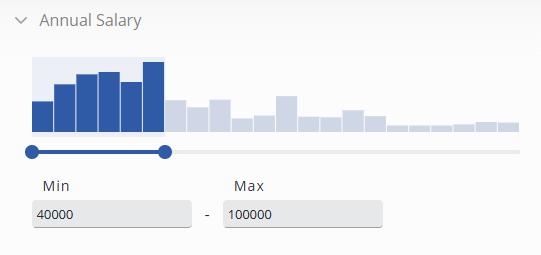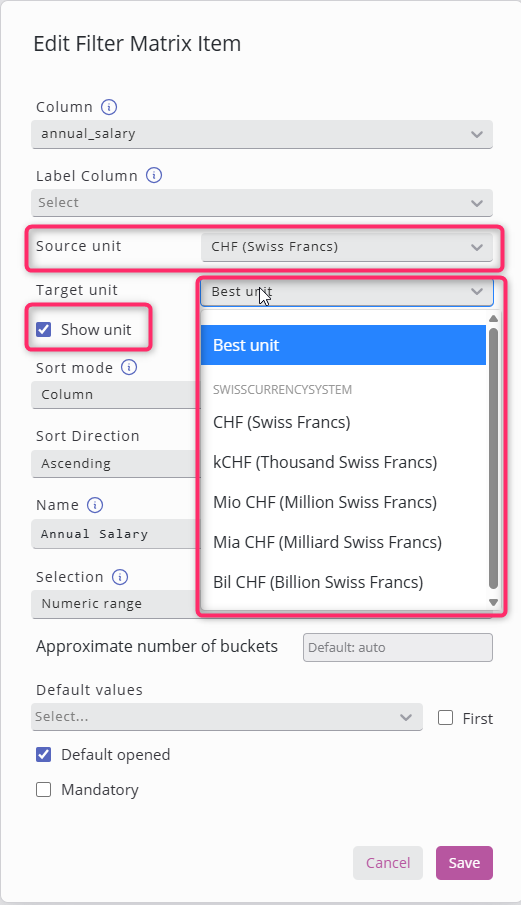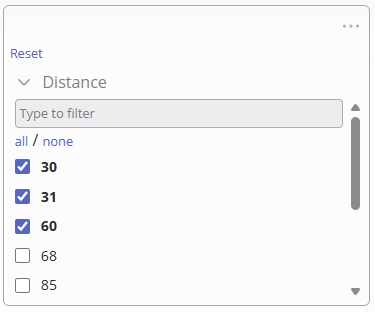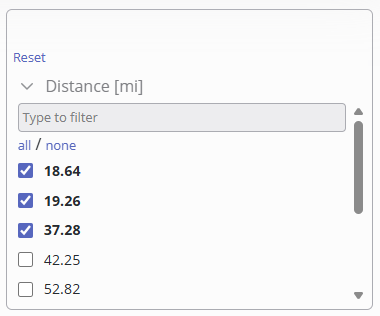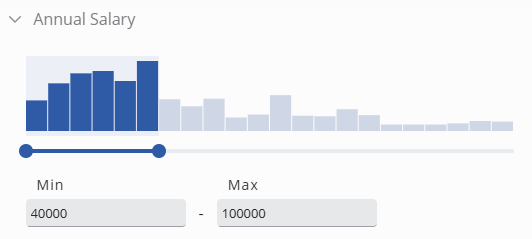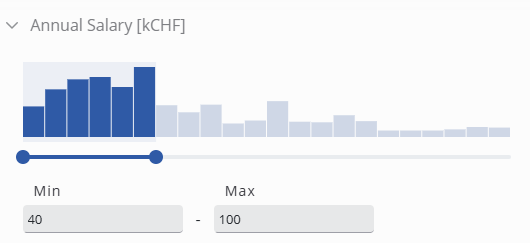Matrice Filtro
La matrice di filtri consente di filtrare i dati di un dashboard in base ai valori delle proprietà (oggetti SKOOR) o ai valori delle tabelle del database.
La matrice di filtri può essere configurata a fisarmonica (schermata precedente) o a discesa:
I widget del dashboard possono essere collegati a una matrice di filtri per applicare qualsiasi selezione.
Modifica del widget della matrice di filtri
Impostazione | Descrizione |
|---|---|
Tipo di ricerca | Selezionare una delle opzioni Ricerca profonda (per gli oggetti SKOOR), Origine dati o Query dati. |
Campi obbligatori richiesti | Specifica se devono essere impostati tutti i campi obbligatori o almeno un (qualsiasi) campo obbligatorio. |
Mantieni filtri | Se l'opzione Mantieni filtri è attiva, la selezione non viene cancellata al cambio di pagina. |
Tipo di selettore | Fisarmonica o a discesa |
Definizioni di filtro
Una definizione di filtro si applica a una colonna di una tabella del database o a una proprietà degli oggetti SKOOR. Ogni definizione di filtro viene visualizzata come una sezione nella matrice dei filtri.
Impostazione | Descrizione |
|---|---|
Proprietà | Proprietà per cui ottenere valori di filtro distinti. Disponibile solo in modalità Ricerca profonda. |
Colonna | Colonna per la quale ottenere valori di filtro distinti. Disponibile solo in modalità Originedati/Query dati. |
Colonna Etichetta | Colonna del valore da visualizzare al posto del valore della colonna . Se omesso, il valore predefinito è quello della colonna. |
Modalità di ordinamento | Nessuna: Non esegue alcun ordinamento. |
Nome | Nome del filtro. Se è selezionata la modalità fisarmonica, questo nome viene visualizzato nell'intestazione della parte fisarmonica. |
Selezione | Selezione singola (solo un valore alla volta) o multipla. |
Valore predefinito | Valore preimpostato se la matrice dei filtri viene caricata o reimpostata. |
Cursore dell'intervallo numerico
L'aggiunta di una definizione di filtro alla matrice filtro con un valore numerico abilita la modalità di selezione dell'intervallo.
In questo modo, i valori vengono suddivisi in fasce e l'utente può regolare il filtro facendo scorrere i valori iniziali e finali dell'intervallo.
I valori possono essere regolati anche digitando i valori nel campo di immissione.
Conversione di unità
I filtri dei valori numerici sono ancora più personalizzabili grazie al supporto della conversione di unità.
Selezionando semplicemente un'unità di misura di partenza e di arrivo, la conversione viene effettuata con facilità.
Utilizzando l'unità Best come unità di destinazione, si troverà l'unità migliore della mediana di tutti i valori.
Senza conversione di unità | Con conversione di unità |
|---|---|